2018.5 OPEL INSIGNIA BREAK displej
[x] Cancel search: displejPage 30 of 133

30Základní funkce
Režim
Pro vstup do příslušné podnabídky
vyberte Den/noc .
V závislosti na podmínkách externího osvětlení vyberte nabídku Den nebo
Noc .
Pokud vyberete možnost Auto,
systém automaticky nastaví displej.
Kalibrace dotykové obrazovky
Pro vstup do příslušné podnabídky
vyberte Kalibrace dotykového
displeje .Postupujte podle pokynů na
obrazovce a stiskněte odpovídající
označené body. Dotyková obrazovka
se zkalibruje.
Vypnutí displeje
Chcete-li vypnout displej, vyberete
Vypnout displej .
Chcete-li displej znovu zapnout,
dotkněte se obrazovky nebo stiskněte
tlačítko na ovládacím panelu.
Obnovení továrního nastavení Stiskněte tlačítko ; a na úvodní
obrazovce vyberte možnost
NASTAVENÍ .
Procházejte seznamem a vyberte
Obnovit standardní nastavení .
Obnovení nastavení vozidla
Zvolte možnost Obnovit nastavení
vozidla a obnovte osobní nastavení
vozidla. Zobrazí se výstražné hlášení.
Zvolte Obnovit . Nastavení se
resetuje.
Vymazání všech soukromých dat Vyberte možnost Vymazat všechna
soukromá data a odstraňte
následující data:
● spárovaná zařízení Bluetooth
● uložené telefonní seznamy
● seznam kontaktů ve vozidle
● seznam cílů
● oblíbené
Zobrazí se výstražné hlášení.
Zvolte Vymazat . Data jsou
odstraněna.
Page 33 of 133

Rádio33Stiskněte pole Přímé ladění a pak
zadejte požadovanou frekvenci.
Potvrďte zadání.
Seznamy stanic V seznamu stanic FM si můžete
vybrat všechny rozhlasové stanice
FM, které lze v dané oblasti přijímat.
Pro zobrazení seznamu stanic
aktuálně aktivního vlnového pásma
vyberte PROHLÍŽET na interaktivním
panelu.
Zobrazí se seznam stanic.
Poznámky
Právě přijímaná stanice je zvýrazněna.
Procházejte seznamem a vyberte
požadovanou položku.
Seznamy kategorií
Řada RDS 3 33 a DAB 3 34
stanic vysílá kód PTY, který
specifikuje typ vysílaného programu
(např. zprávy). Některé stanice také
mění kód PTY v závislosti na právě
vysílaném obsahu.
Informační systém ukládá tyto stanice roztříděné podle typu programu do
seznamu příslušné kategorie.
Poznámky
Položka seznamu Kategorie je
k dispozici pouze pro vlnová pasme
FM a DAB.
Vyberte možnost MENU
v interaktivním panelu a zobrazte
odpovídající nabídku vlnového
pásma, pak vyberte možnost
Kategorie .
Zobrazí se seznam aktuálně
dostupných typů kategorií.
Zvolte požadovanou kategorii.
Zobrazí se seznam stanic, které
vysílají program zvoleného typu.
Zvolte požadovanou stanici.Aktualizování seznamu stanic
Pokud již není možné přijímat stanice
v seznamu stanic pro specifické
vlnové pásmo, vyberte Aktualizovat
seznam stanic .
Poznámky
Pokud je aktualizován seznam
stanic pro určité vlnové pásmo, je
také aktualizován odpovídající
seznam kategorií.
Na obrazovce se zobrazí Seznam
stanic se aktualizuje , dokud hledání
nebude dokončeno.
Rádiový informační systém
Rádiový informační systém (RDS) je
služba stanic FM, která výrazně
vylepšuje vyhledání požadované
stanice a její bezproblémový příjem.
Výhody RDS ● Na displeji se zobrazí název programu nastavené stanice
namísto její frekvence.
● Během vyhledávání stanice se informační systém naladí pouze
na stanice RDS.
Page 45 of 133
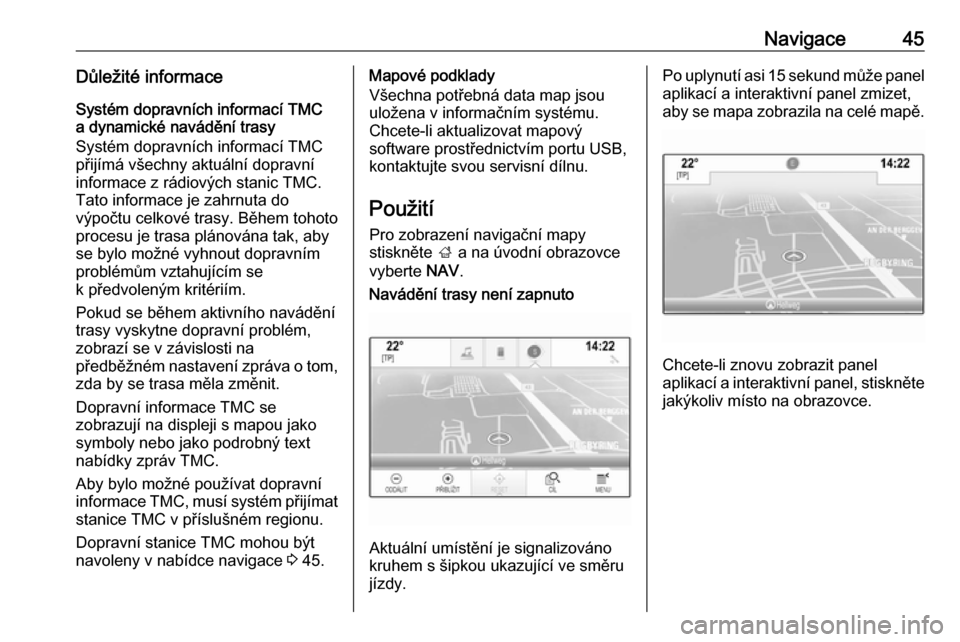
Navigace45Důležité informace
Systém dopravních informací TMC
a dynamické navádění trasy
Systém dopravních informací TMC
přijímá všechny aktuální dopravní
informace z rádiových stanic TMC. Tato informace je zahrnuta do
výpočtu celkové trasy. Během tohoto
procesu je trasa plánována tak, aby
se bylo možné vyhnout dopravním
problémům vztahujícím se
k předvoleným kritériím.
Pokud se během aktivního navádění
trasy vyskytne dopravní problém,
zobrazí se v závislosti na
předběžném nastavení zpráva o tom, zda by se trasa měla změnit.
Dopravní informace TMC se
zobrazují na displeji s mapou jako
symboly nebo jako podrobný text
nabídky zpráv TMC.
Aby bylo možné používat dopravní
informace TMC, musí systém přijímat
stanice TMC v příslušném regionu.
Dopravní stanice TMC mohou být
navoleny v nabídce navigace 3 45.Mapové podklady
Všechna potřebná data map jsou
uložena v informačním systému. Chcete-li aktualizovat mapový
software prostřednictvím portu USB,
kontaktujte svou servisní dílnu.
Použití
Pro zobrazení navigační mapy
stiskněte ; a na úvodní obrazovce
vyberte NAV.Navádění trasy není zapnuto
Aktuální umístění je signalizováno
kruhem s šipkou ukazující ve směru
jízdy.
Po uplynutí asi 15 sekund může panel aplikací a interaktivní panel zmizet,
aby se mapa zobrazila na celé mapě.
Chcete-li znovu zobrazit panel
aplikací a interaktivní panel, stiskněte jakýkoliv místo na obrazovce.
Page 47 of 133
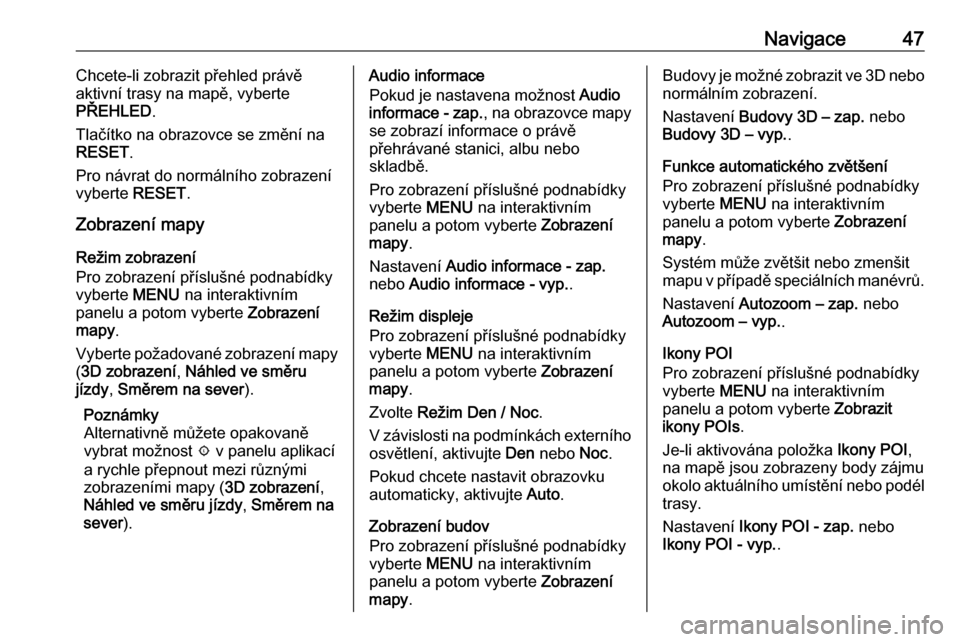
Navigace47Chcete-li zobrazit přehled právě
aktivní trasy na mapě, vyberte
PŘEHLED .
Tlačítko na obrazovce se změní na RESET .
Pro návrat do normálního zobrazení
vyberte RESET.
Zobrazení mapy
Režim zobrazení
Pro zobrazení příslušné podnabídky
vyberte MENU na interaktivním
panelu a potom vyberte Zobrazení
mapy .
Vyberte požadované zobrazení mapy
( 3D zobrazení , Náhled ve směru
jízdy , Směrem na sever ).
Poznámky
Alternativně můžete opakovaně
vybrat možnost x v panelu aplikací
a rychle přepnout mezi různými
zobrazeními mapy ( 3D zobrazení,
Náhled ve směru jízdy , Směrem na
sever ).Audio informace
Pokud je nastavena možnost Audio
informace - zap. , na obrazovce mapy
se zobrazí informace o právě
přehrávané stanici, albu nebo
skladbě.
Pro zobrazení příslušné podnabídky
vyberte MENU na interaktivním
panelu a potom vyberte Zobrazení
mapy .
Nastavení Audio informace - zap.
nebo Audio informace - vyp. .
Režim displeje
Pro zobrazení příslušné podnabídky vyberte MENU na interaktivním
panelu a potom vyberte Zobrazení
mapy .
Zvolte Režim Den / Noc .
V závislosti na podmínkách externího osvětlení, aktivujte Den nebo Noc.
Pokud chcete nastavit obrazovku
automaticky, aktivujte Auto.
Zobrazení budov
Pro zobrazení příslušné podnabídky
vyberte MENU na interaktivním
panelu a potom vyberte Zobrazení
mapy .Budovy je možné zobrazit ve 3D nebo
normálním zobrazení.
Nastavení Budovy 3D – zap. nebo
Budovy 3D – vyp. .
Funkce automatického zvětšení
Pro zobrazení příslušné podnabídky
vyberte MENU na interaktivním
panelu a potom vyberte Zobrazení
mapy .
Systém může zvětšit nebo zmenšit
mapu v případě speciálních manévrů.
Nastavení Autozoom – zap. nebo
Autozoom – vyp. .
Ikony POI
Pro zobrazení příslušné podnabídky
vyberte MENU na interaktivním
panelu a potom vyberte Zobrazit
ikony POIs .
Je-li aktivována položka Ikony POI,
na mapě jsou zobrazeny body zájmu
okolo aktuálního umístění nebo podél
trasy.
Nastavení Ikony POI - zap. nebo
Ikony POI - vyp. .
Page 57 of 133

Navigace57Nový cílChcete-li nastavit nový cíl, můžetezrušit navádění po trase do
aktuálního cíle a pak zadat nový cíl.
Případně můžete přímo zadat nový
cíl.
Během aktivního navádění po trase
vyberte CÍL na interaktivním panelu
zobrazené mapy.
Alternativně stiskněte symbol šipky
označující váš následující
odbočovací manévr na pravé straně
obrazovky, a zobrazte nabídku
navádění po trase. Zvolte CÍL
v interaktivním panelu nabídky
navádění po trase.
Zadejte nebo vyberte novou adresu.
Zvolte Spustit . Zobrazí se zpráva.
Zvolte Nastavit nový cíl . Trasa se
přepočítá a je nastaven nový cíl.
Volání cíle Po zadání cíle a před započetím
navádění po trase se zobrazí
podrobnosti o cíli.
Chcete-li zahájit volání do vybraného
cíle, vyberte Zavolat.Poznámky
Tlačítko Zavolat je dostupné pouze
v případě, že je pro odpovídající umístění uloženo telefonní číslo.
Uložení cílů
Zadání kontaktů
Po zadání cíle a před započetím
navádění po trase se zobrazí
podrobnosti o cíli.
Chcete-li uložit příslušný cíl do
seznamu kontaktů, vyberte Uložit.
Podrobný popis uložení adresy do
seznamu kontaktů, viz 3 23.
Poznámky
Tlačítko Uložit je dostupné pouze
v případě, že adresa již nebyla
v systému uložena.
Oblíbené
Oblíbené položky mohou být uloženy
téměř ze všech obrazovek.
Podrobný popis uložení oblíbených
cílů, viz 3 18.Navádění
Navigační systém po trase navádí
pomocí vizuálních pokynů
a hlasových výzev (hlasové
navádění).Vizuální pokyny
Vizuální pokyny jsou zobrazovány na displeji.Hlasové výzvy navigace
Před křižovatkou, na které máte
zabočit, informují hlasové povely navigace o směru, kam máte zabočit.
Chcete-li aktivovat funkci hlasových
výzev a nastavit hlasitost, viz také
pokyny "Nastavení hlasové
navigace" níže.
Page 63 of 133

Rozpoznávání řeči63Rozpoznávání řečiVšeobecné informace..................63
Použití .......................................... 65Všeobecné informace
Integrované rozpoznávání hlasuIntegrované rozpoznávání řeči
prostřednictvím informačního
systému umožňuje ovládat několik
funkcí systému prostřednictvím
hlasového vstupu. Rozpoznává
příkazy a číselné sekvence nezávisle
na případné mluvící osobě. Příkazy
a číselné sekvence je možné
vyslovovat bez pauzy mezi
jednotlivými slovy.
V případě nesprávného ovládání
nebo povelů systém rozpoznávání
řeči vizuálně nebo akusticky
zareaguje a požádá vás o opětovné zadání požadovaného příkazu. Jinak
toto rozpoznávání řeči potvrdí
důležité příkazy a bude se dotazovat, pokud je to třeba.
Obecně existují různé možnosti, jak
vyslovovat příkazy k provedení
požadovaných akcí.Poznámky
Aby hovor uvnitř vozidla nevedl
k nechtěnému spuštění funkcí
systému, rozpoznávání řeči se
nespustí, dokud nebude aktivováno.
Důležité informacePodpora jazyka ● Systém rozpoznávání řeči nedokáže pracovat se všemi
jazyky, které jsou k dispozici pro
displej informačního systému.
● Pokud první vybraný jazyk není podporován systémem
rozpoznávání hlasu, nebude tato funkce dostupná.
Chcete-li ovládat informační
systém pomocí hlasu, musíte
v tomto případě zvolit pro displej
jiný jazyk. Změna jazyka displeje,
viz „Jazyk“ v kapitole „Nastavení
systému“ 3 27.Zadávání adresy jako cíle v zahraničí
Pokud chcete hlasem zadat adresu
cíle v zahraničí, musíte změnit jazyk
displeje informačního systému na
jazyk příslušné země.
Page 64 of 133

64Rozpoznávání řečiPokud je například displej nastaven
na angličtinu a chcete zadat název
města umístěného ve Francii, musíte
změnit jazyk displeje na
francouzštinu.
Výjimky: Pokud chcete zadat adresu
v Belgii, jazyk displeje můžete
nastavit na francouzštinu nebo
nizozemštinu. U adres ve Švýcarsku můžete jazyk displeje nastavit na
francouzštinu, němčinu nebo
italštinu.
Změna jazyka displeje - viz „Jazyk“
v kapitole „Nastavení systému“ 3 27.Pořadí zadání adres cíle
Pořadí, ve kterém se musí pomocí
systému rozpoznávání řeči zadávat
části adresy, závisí na zemi, ve které
se daný cíl nachází.
● Rakousko, Německo:
● Belgie, Francie, Velká Británie: <číslo domu>
● Dánsko, Itálie, Nizozemí, Polsko,
Portugalsko, Rusko, Španělsko,
Švýcarsko, Turecko:
V informačním systému lze provést
několik nastavení a přizpůsobení pro
integrovanou funkci rozpoznávání
hlasu.
Stiskněte tlačítko ; a na úvodní
obrazovce vyberte možnost
NASTAVENÍ .
Pro vstup do příslušné podnabídky
vyberte položku Hlas.Citlivost rozpoznávání řeči
V závislosti na možnosti vybrané
v odpovídající nabídce je funkce
rozpoznávání hlasu více či méně
spolehlivá v porozumění vašich
příkazů.Častější dotaz : Pokud je vybrána tato
možnost, systém se vás táže
relativně často na potvrzení příkazů.
V důsledku toho systém ve většině
případů provede správnou akci.
Méně častý dotaz : Pokud je vybrána
tato možnost, systém se vás táže
méně často na potvrzení hlasových
příkazů. V důsledku toho může
systém občas nesprávně
interpretovat vaše příkazy
a neprovede akci správně.
Poznámky
Když začnete používat
rozpoznávání hlasu, může být
výhodné použít nastavení Častější
dotaz . Jakmile získáte nějaké
zkušenosti, tj. seznámíte se s tím,
jak vyslovovat příkazy způsobem,
aby jim systém rozpoznávání hlasu
správně rozuměl, může být výhodné použít nastavení Méně častý dotaz .Délka nápovědy
Délka a úroveň podrobností otázek
a výrazů rozpoznávání řeči může být
nastavena v příslušné podnabídce.
Page 65 of 133
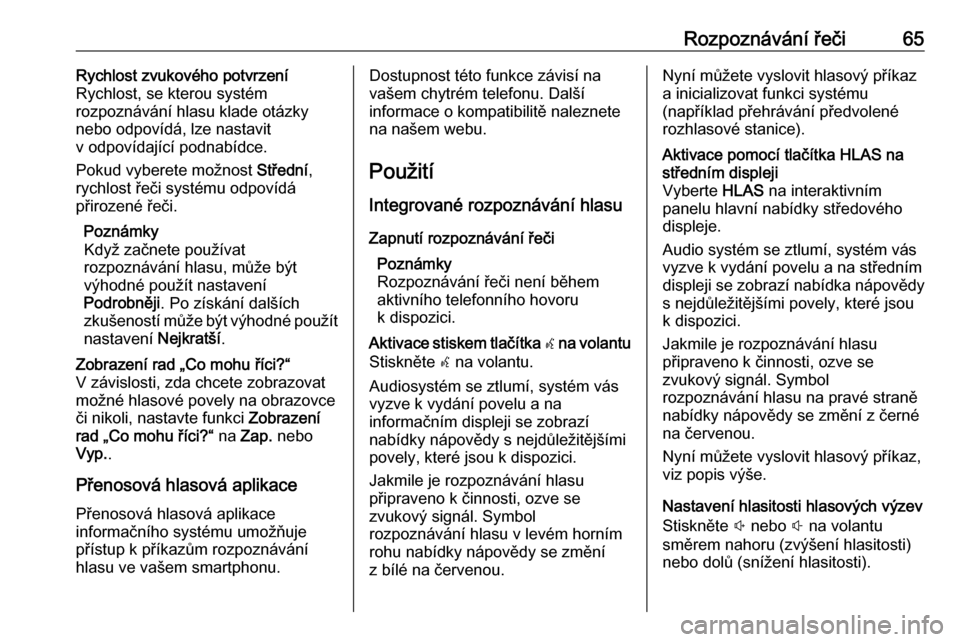
Rozpoznávání řeči65Rychlost zvukového potvrzení
Rychlost, se kterou systém
rozpoznávání hlasu klade otázky
nebo odpovídá, lze nastavit
v odpovídající podnabídce.
Pokud vyberete možnost Střední,
rychlost řeči systému odpovídá
přirozené řeči.
Poznámky
Když začnete používat
rozpoznávání hlasu, může být
výhodné použít nastavení
Podrobněji . Po získání dalších
zkušeností může být výhodné použít
nastavení Nejkratší.Zobrazení rad „Co mohu říci?“
V závislosti, zda chcete zobrazovat
možné hlasové povely na obrazovce
či nikoli, nastavte funkci Zobrazení
rad „Co mohu říci?“ na Zap. nebo
Vyp. .
Přenosová hlasová aplikace
Přenosová hlasová aplikace
informačního systému umožňuje přístup k příkazům rozpoznávání
hlasu ve vašem smartphonu.
Dostupnost této funkce závisí na
vašem chytrém telefonu. Další
informace o kompatibilitě naleznete
na našem webu.
Použití Integrované rozpoznávání hlasuZapnutí rozpoznávání řeči Poznámky
Rozpoznávání řeči není během
aktivního telefonního hovoru
k dispozici.Aktivace stiskem tlačítka w na volantu
Stiskněte w na volantu.
Audiosystém se ztlumí, systém vás
vyzve k vydání povelu a na
informačním displeji se zobrazí
nabídky nápovědy s nejdůležitějšími
povely, které jsou k dispozici.
Jakmile je rozpoznávání hlasu
připraveno k činnosti, ozve se
zvukový signál. Symbol
rozpoznávání hlasu v levém horním
rohu nabídky nápovědy se změní z bílé na červenou.Nyní můžete vyslovit hlasový příkaz
a inicializovat funkci systému
(například přehrávání předvolené rozhlasové stanice).Aktivace pomocí tlačítka HLAS na
středním displeji
Vyberte HLAS na interaktivním
panelu hlavní nabídky středového
displeje.
Audio systém se ztlumí, systém vás vyzve k vydání povelu a na středním
displeji se zobrazí nabídka nápovědy
s nejdůležitějšími povely, které jsou
k dispozici.
Jakmile je rozpoznávání hlasu
připraveno k činnosti, ozve se
zvukový signál. Symbol
rozpoznávání hlasu na pravé straně
nabídky nápovědy se změní z černé
na červenou.
Nyní můžete vyslovit hlasový příkaz,
viz popis výše.
Nastavení hlasitosti hlasových výzev
Stiskněte ! nebo # na volantu
směrem nahoru (zvýšení hlasitosti)
nebo dolů (snížení hlasitosti).